Add (Union): Chọn thêm vùng.
Substract: Loại bỏ vùng đã được chọn.
Tham khảo!
Add (Union): Chọn thêm vùng.
Substract: Loại bỏ vùng đã được chọn.
Tham khảo!
Em có thể sử dụng những công cụ nào để chọn đối tượng cần xử lí trong ảnh?
Có ý kiến cho rằng để làm nổi bật một đối tượng trong bức ảnh thì phải thực hiện đồng thời việc thay đổi độ rực màu, độ sáng và chuyển phần bên ngoài đối tượng thành ảnh đen trắng. Em có đồng ý với ý kiến này hay không? Tại sao?
Sắp xếp các công việc dưới đây theo thứ tự đúng để làm nổi bật một đối tượng trong bức ảnh.
A. Chọn Adjustment>Hue/Saturation, trong cửa sổ mở ra, thực hiện thay đổi thông số độ rực màu, độ sáng.
B. Gõ tổ hợp phím Ctrl+D.
C. Mở tệp ảnh.
D. Chọn đối tượng (sử dụng Ellipse, Rectangle hoặc Lasso Select).
Hãy chọn một bức ảnh nhóm bạn lớp em và thực hiện làm nổi bật ảnh của một bạn trong đó; thực hiện điều chỉnh độ sáng, độ rực màu để có được bức ảnh đẹp hơn.
Quan sát và cho biết sự khác nhau giữa bức ảnh ở Hình 1 và bức ảnh ở Hình 2. Theo em, làm thế nào để từ ảnh màu ta có được ảnh đen trắng?
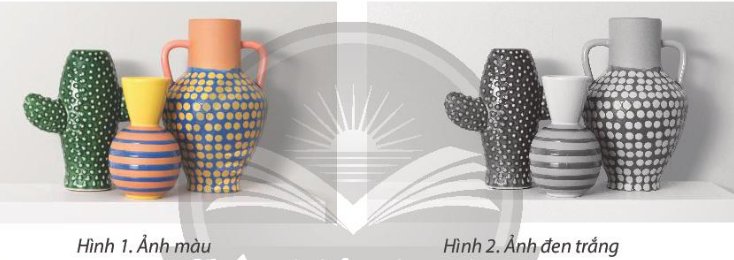
Phát biểu nào sau đây là đúng?
A. Sử dụng Rectangle Select kết hợp với Subtract để chọn thêm một vùng hình chữ nhật.
B. Sử dụng Ellipse Select kết hợp với Intersect để loại bỏ một vùng đã chọn thừa hình elip.
C. Sử dụng Lasso Select kết hợp với Add(Union) để chọn thêm một vùng tuỳ ý.
D. Sử dụng Lasso Select kết hợp với Intersect để loại bỏ một vùng đã chọn thừa tuỳ ý.
E. Ở chế độ Invert, giao của vùng mới được chọn và vùng đã chọn trước đó sẽ được chọn, các phần không giao nhau sẽ bị huỷ chọn.
Thực hành theo hướng dẫn ở Mục 2c để chọn và làm nổi bật một bình hoa trong tệp ảnh Bình hoa.png.
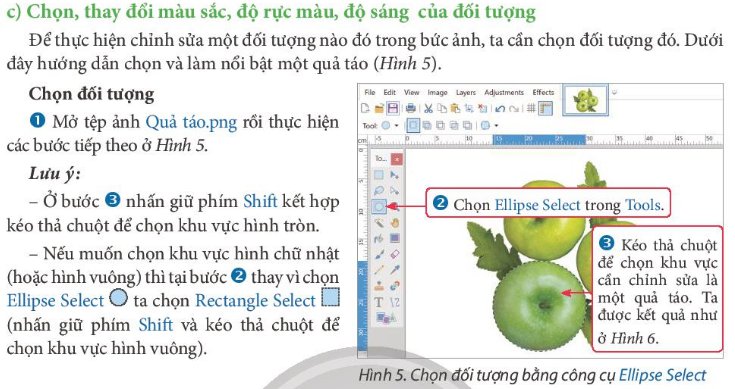

Hãy thực hiện các thao tác chỉnh sửa ảnh để từ bức ảnh ở Hình 12 (giáo viên cung cấp) có được bức ảnh ở Hình 13.


Thực hành theo hướng dẫn ở Mục 2b để chuyển ảnh màu thành ảnh đen trắng (tệp ảnh màu Bình hoa.png do giáo viên cung cấp).

